├開箱
├RT-AC1200
├新舊AP交接&上機
├DLNA實測
└總結

=前言=
最近弄了NAS跟小米盒子想說可以在客廳翹腳爽爽看高清
後來發現RT-N12實在不堪負荷,看個片一直緩衝,實在很不開薰

心一橫就動了升級AC的念頭
加上搬了新家,扣掉公設,室內大概有40坪的空間,在陽台跟角落的書房收訊不太好
在諸多考量比較下,本來想上RT-AC3200,但是看了一下存款跟喵女王的臉色

還是買個基本的RT-AC1200滿足需求玩玩AC四腳獸(!?)就好惹…

=開箱=
華碩網通產品一貫的包裝

外盒背後註記了一些介紹,最主要還有跟其他系列的比較
消費者選購時比較容易決定適合自己需求的型號
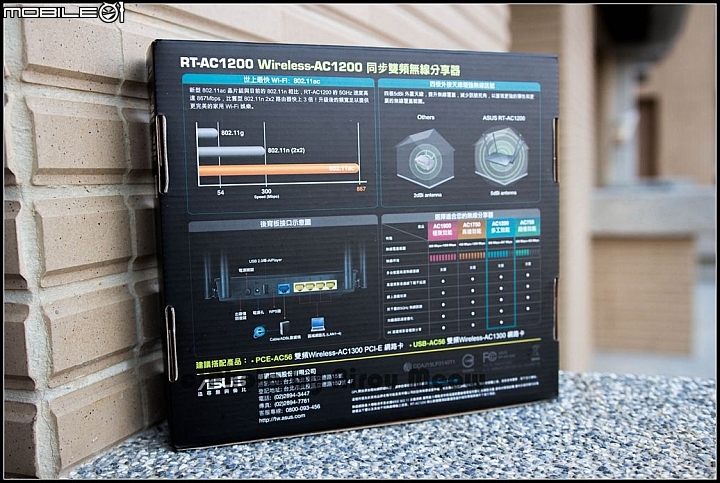
側邊打上主要要Highlight的功能
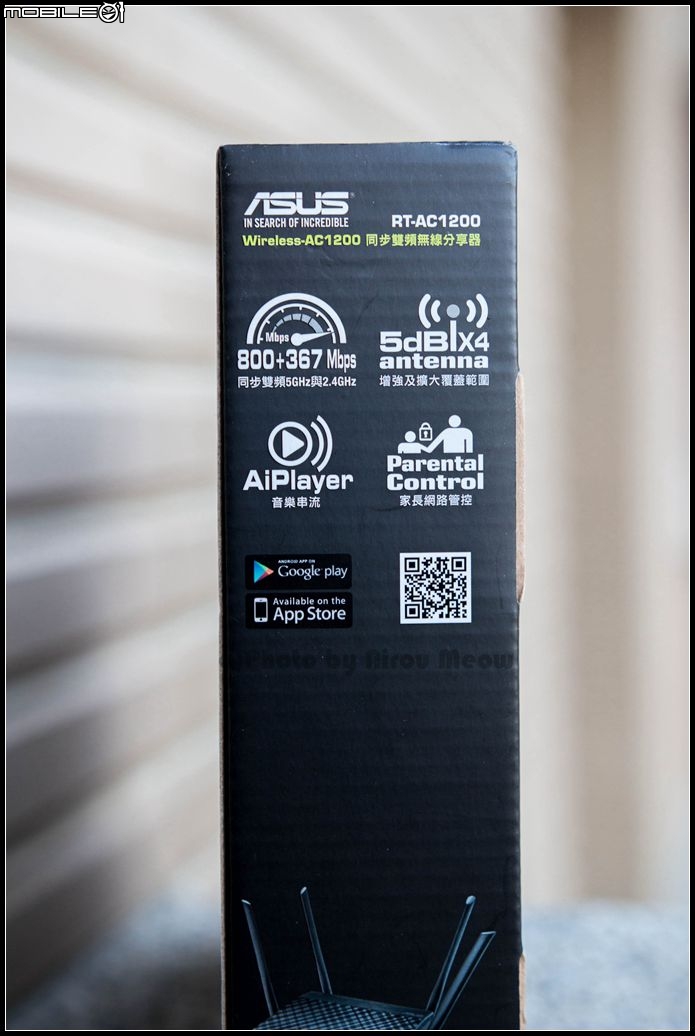
另一面是詳細的SPEC

一開箱就有一張簡易安裝的操作SOP
照著這張操作就算是第一次架設的新米也可以輕鬆上手



隨機附有ASUS Webstorage 100G兌換序號一張
要註冊產品直接上官網登錄就好啦~

其他的配件就很簡單,一個變壓器跟一條網路線
值得一提的是那條網路線頗粗,拿起來質感不錯

AP主體拿出來,沒想到四根天線都已經裝好了
記得以前買AP不是都還要自己裝天線嗎?
那塑膠袋還開兩個孔讓側邊兩支天線露出來,令人會心一笑

開箱大集合!!

=RT-AC1200=
4隻5db的天線是這台最大的賣點吧

Dual Band,可同時走2.4G and 5G
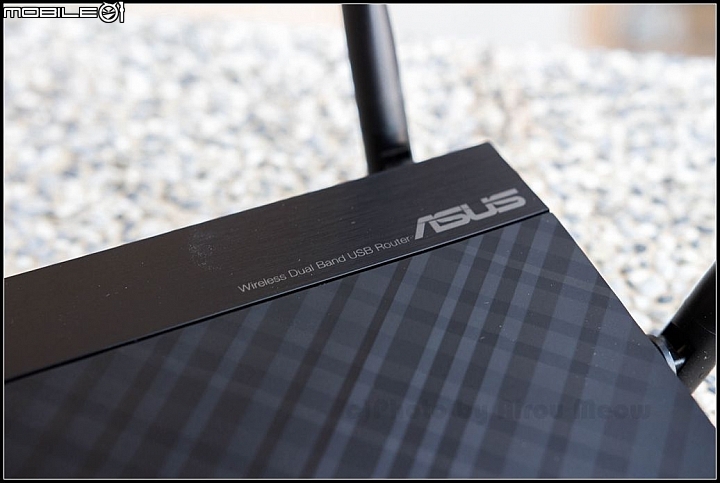
外觀則是ASUS AP常見的菱格紋設計,高雅不失大方
下方那排則是AP狀態顯示燈號
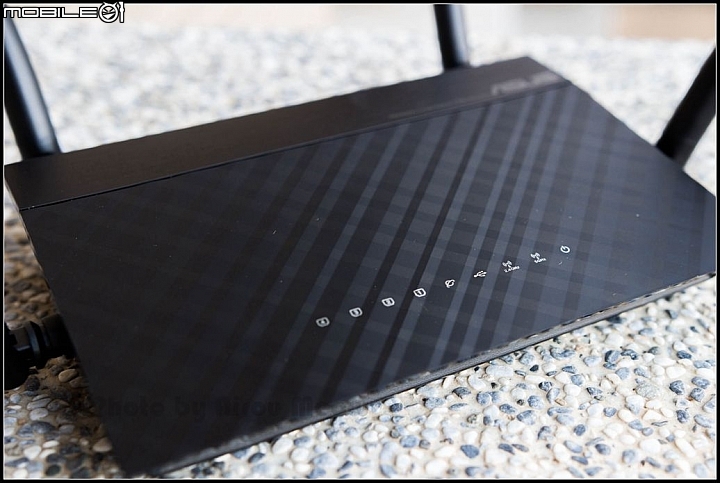
背面的IO大致上就是常用的WAN/LAN/WPS/USB

從後面來一張

機身兩側都有做散熱孔

在大量資料傳輸時機身的溫度容易升高造成不穩定
從底下的設計來看應該是不用擔心這個問題
如果牆壁有預留空間還可以壁掛

各位觀眾! 久等了~
四腳獸!!!


=新舊AP交接&上機=
新舊的AP來個交接儀式


疊疊樂
從這張看來新的RT-AC1200的I/O主要是多了USB而已

上機照,喵女王很堅持一定要在後面放喜餅的鐵蓋,說可以增強訊號(誰教你的啊喂
 )
)
實際測試,鐵蓋有放跟沒放訊號根本沒差啊
不過仔細想想有可能是因為這台的訊號本來相較於RT-N12本來就好的多了

雙頻運作中

=DLNA實測=
家裡的網路環境蠻複雜的
客廳:AP/SONY多媒體電視(有線)/小米盒子(AC)
書房:NAS→桌機(有線)/NAS和桌機都各自有AC無線網卡連AP
書房→客廳走無線,只是想在客廳用DLNA看個1080P結果算算還真是花了不少銀兩
原本用RT-N12,狀況好一點的時候可以跑上1MB/s,看720P其實是沒問題
但用1080P跑一陣子如果同時桌機或手機一起用網路就會變成以下這樣
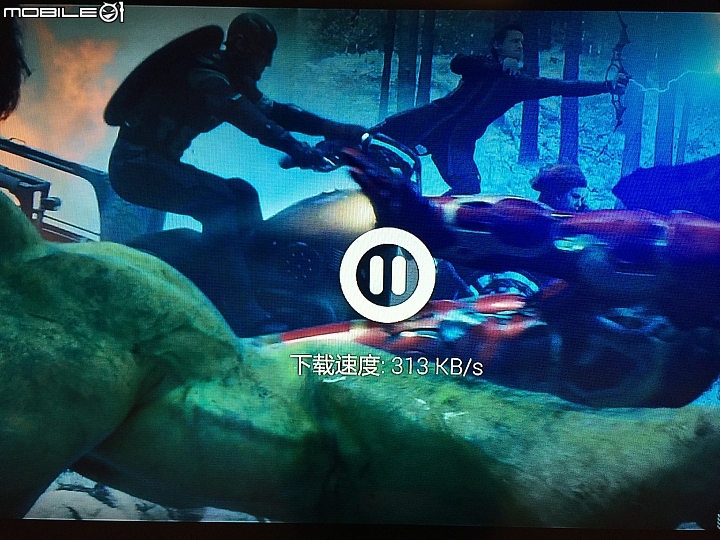
換上RT-AC1200後整個爽爽der,LAG bye!!

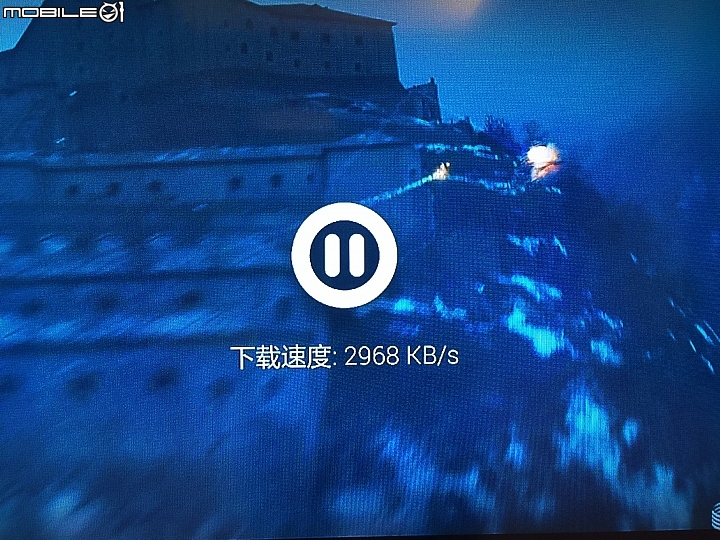
=總結=
原本的RT-N12其實已能滿足大多數的需求了
但是畢竟802.11N和AC的速度還是有差
以無線基地台來說技術已經趨向成熟
各廠商主要都還是專注在提升速度、提升訊號強度跟穩定度為主
至於用不用的到AC的速度就是看自身需求囉
不過現在多媒體檔案越來越大,網路串流的品質越來越高
相對在網路環境的架設也要有一定程度的要求
如果想要有更好的多媒體體驗,個人蠻推薦升級的!























































































